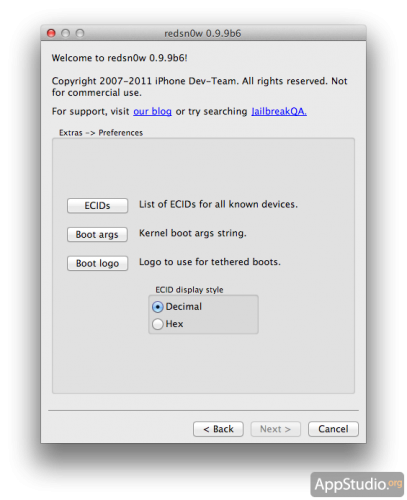Обзор redsn0w 0.9.9 и полный курс джейлбрейка iOS 5
 Прошло уже больше недели с момента релиза прошивки 5.0, а мануала по её джейлбрейку мы пока так и не публиковали. И причина тут не столько в нашей тормознутости, сколько в несовершенстве инструментов для джейла. Как вы могли прочитать в нашей энциклопедии джейлбрейка, пока единственное более-менее универсальное средство для джейла — redsn0w 0.9.9 (ныне находящийся на стадии шестой бета-версии). Увы, пока эта версия redsn0w не умеет делать нормальный, непривязанный джейлбрейк большинства гаджетов (кроме iPhone 3GS со старым бутромом), а также грешит рядом глюков (например, возможны сбои в работе iBooks, Safari и Skype). Но время идёт, а других решений так и нет. Поэтому нам придётся рассказать вам о том, что есть.
Прошло уже больше недели с момента релиза прошивки 5.0, а мануала по её джейлбрейку мы пока так и не публиковали. И причина тут не столько в нашей тормознутости, сколько в несовершенстве инструментов для джейла. Как вы могли прочитать в нашей энциклопедии джейлбрейка, пока единственное более-менее универсальное средство для джейла — redsn0w 0.9.9 (ныне находящийся на стадии шестой бета-версии). Увы, пока эта версия redsn0w не умеет делать нормальный, непривязанный джейлбрейк большинства гаджетов (кроме iPhone 3GS со старым бутромом), а также грешит рядом глюков (например, возможны сбои в работе iBooks, Safari и Skype). Но время идёт, а других решений так и нет. Поэтому нам придётся рассказать вам о том, что есть.
В качестве предисловия ещё раз напомним, как обстоит дело с джейлбрейком iOS 5:
- только обладатели iPhone 3GS со старым бутромом могут сделать себе непривязанный джейлбрейк. Непривязанный (untethered) джейлбрейк означает, что операция джейлбрейка делается один раз и работает до следующей перепрошивки устройства. Увы, iPhone 3GS со старым бутом — большая редкость; они выпускались только с лета по 5 октября 2009 года, затем их сменили iPhone 3GS с усовершенствованной моделью загрузчика.
- владельцам iPhone 3GS с новым бутромом, iPhone 4, iPod touch 3G и 4G, а также iPad первого поколения придётся довольствоваться привязанным (tethered) джейлбрейком. Это означает, что джейлбрейк, Cydia и все программы, которые вы оттуда поставите, будут терять работоспособность после выключения или перезагрузки аппарата. Если вы не ставили из Сидии «тяжёлых» твиков, затрагивающих системные процессы, то ваш гаджет после перезагрузки будет в целом работоспособен, но Сидия не станет запускаться, Safari будет вылетать, Game Center — глючить и пр. Если же вы ставили «тяжёлые» твики (к их числу, кстати, относится и анлок ultrasn0w), то устройство вообще не сможет загрузиться самостоятельно, без подключения к компьютеру и запуска redsn0w. Думаем, понятно, что привязанный джейл куда менее удобен.
- обладатели iPad 2 и iPhone 4S пока в пролёте. Для них никакой джейлбрейк на iOS 5 невозможен.
Итак, популярнейшая утилита redsn0w относительно недавно пережила масштабное обновление. Версия 0.9.9 капитально отличается от предыдущей тем, что утилита теперь впитала в себя широкий круг дополнительных возможностей — например, она заменяет собой Pwnage Tool и sn0wbreeze, позволяя создавать кастомные прошивки, заменяет TinyUmbrella, т.к. умеет работать с хешами, заменяет даже утилиту iFaith, умея извлекать хеши SHSH прямо из прошивки на устройстве. Поменялись и принципы работы программы. Самое приятное изменение состоит в том, что теперь redsn0w не требует предварительной обработки файла прошивки. Да, никакие прошивки «подкладывать» больше не требуется, redsn0w уже содержит в себе все нужные файлы и кэши.
А теперь поговорим о том, как сделать джейлбрейк.
Вам понадобится гаджет с уже установленной прошивкой 5.0. Этот факт порождает множество проблем, связанных с перспективами отката прошивки и с анлоком:
- если у вас есть хеши SHSH от 4.3.3 или более ранних прошивок, то вы без проблем сможете откатиться обратно в случае проблем на iPhone 3GS/4, iPod touch 3G/4G и iPad первого поколения.
- для iPod touch 3G/4G и любых iPad (и первого, и второго поколения) БЕЗ 3G-модемов откат на 4.х.х тоже будет возможен без проблем при наличии хешей.
- если у вас iPhone 3GS/4, iPod touch 3G/4G, iPad первого поколения c прошивкой 4.3.3 или младше, но нет хешей, у вас есть возможность сохранить хеши через redsn0w. Если же вы прошьётесь, вы потеряете последнюю возможность их сохранить и откатиться обратно. На остальных гаджетах такой возможности уже нет.
- если у вас iPhone или iPad с 3G-модемом, то у вас возникнут проблемы при откате прошивки из-за того, что на iPhone 3GS и iPad 1 невозможно понизить модем в принципе, а на iPhone 4 и iPad 2 можно, но только пока соответствующие прошивки подписываются серверами Apple, но прошивки 4.x.x уже не подписываются. При восстановлении через iTunes вы получите ошибки 1013/1014/1015, и гаджет повиснет в режиме восстановления. Оживить его можно будет тоже через redsn0w, но только в том случае, если вы прошиваетесь на 4.3.3 или более раннюю версию, и только на iPhone 3GS/4 и iPad первого поколения. Ещё раз напоминаем, что все эти проблемы возникают только на гаджетах, имеющих модем!
- аналогичные предыдущему пункту проблемы возникают, если вы будете восстанавливаться на любом гаджете на iOS 4.3.4 или 4.3.5
- если у вас залоченный iPhone 4 c Gevey SIM (или с поддающимся анлоку модемом 01.59.00) либо iPhone 3GS с разлоченным модемом, ни в коем случае не прошивайтесь на официальную прошивку iOS 5! Вы повысите модем и сделаете анлок неработоспособным! Вам потребуется предварительно обработать прошивку в redsn0w.
- если у вас iPhone 3GS с модемом от айпада (06.15.00), вы в любом случае не сможете прошиться на официальную iOS 5.0, вам тоже потребуется пропатчить прошивку.
Как делается джейлбрейк
Если вас не волнует возможность отката на старые прошивки и у вас незалоченный гаджет, то для вас всё просто. Вы скачиваете актуальную версию redsn0w из наших Энциклопедий джейлбрейка для Windows или Mac OS X и запускаете её. Заодно подключите свой гаджет по кабелю к компьютеру. На стартовом экране redsn0w нажимаете Jailbreak. Затем выключаете свой гаджет (долго держите кнопку Power, пока не выползет слайдер) и нажимаете Next.
 Затем от вас потребуются чудеса ловкости и быстрота реакции:
Затем от вас потребуются чудеса ловкости и быстрота реакции:
- на 3 секунды вы зажимаете кнопку Power
- затем, не отпуская Power, нажимаете Home и держите ровно 10 секунд
- затем, не отпуская Home, отпускаете Power и держите до тех пор, пока redsn0w не покажет следующий экран
К счастью, redsn0w снабжен наглядной инструкцией по данному процессу:
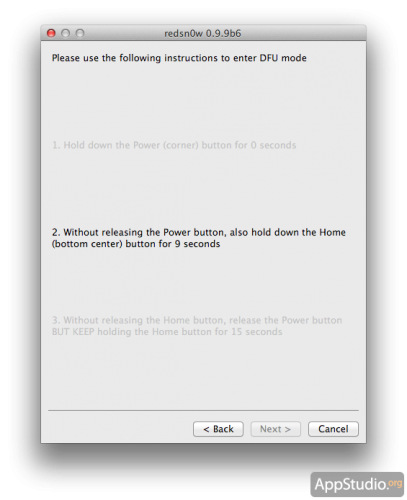 Следующий экран будет выглядеть так:
Следующий экран будет выглядеть так:
Состав галочек может меняться, но в любом случае опция «Install Cydia» должна быть помечена. После нажатия «Next» запустятся процедуры подготовки к джейлбрейку:
Потом гаджет перезагрузится, пройдут ещё несколько процессов, и на этом участие redsn0w в процессе джейлбрейка закончится. Вам остаётся дождаться, пока ваше устройство загрузится в нормальном режиме. До этого момента не отключайте его от компьютера. Вот и всё.
Как грузить гаджет в привязанном режиме
Как мы уже сказали, только обладатели iPhone 3GS смогут пользоваться непривязанным джейлом. Всем остальным для нормальной работы Cydia придётся каждый раз включать устройство в привязанном режиме. Сценарий действий в данном случае похожий: вы снова открываете redsn0w, но на стартовом экране нажимаете «Extras». Вы увидите широчайший ассортимент опций:
Вы нажимаете кнопку «Just boot» и вновь попадаете на экран, где вас просят выключить гаджет. Потом вы вновь должны будете проделать трюк с зажиманием кнопок на время. Через минуту-две ваше устройство загрузится в привязанном режиме, где и будет находиться до того, как вы его полностью выключите, перезагрузите либо оно вырубится самостоятельно из-за разрядившегося аккумулятора.
Как подготовить прошивку для залоченного iPhone?
На предыдущем скриншоте вы можете обнаружить также кнопку «Custom IPSW». Это именно то, что вам нужно в данном случае. redsn0w попросит вас указать путь к файлу прошивки (c расширением IPSW, все прошивки собраны в нашем Архиве версий iOS), потом обработает её и создаст копию с именем, начинающимся на NO_BB_. Из этой прошивки будет полностью вырезано обновление модема вашего iPhone или iPad.
Затем вам нужно будет снова запустить redsn0w, снова нажать на кнопку «Extras», а потом выбрать опцию «Pwned DFU». Потребуется выключение гаджета, акробатика с кнопками и несколько секунд томительного ожидания. После этого вы запускаете iTunes, переходите на страничку вашего гаджета и, зажав на клавиатуре Alt (если у вас Mac OS X) или Shift (если Windows), кликаете по кнопке «Восстановить». Затем вы указываете путь к пропатченной прошивке. Ни в коем случае не перепутайте пропатченную прошивку с официальной — имя файла должно начинаться с NO_BB!
Если в начале прошивания iTunes выдаст ошибку «This device isn’t eligible…», то вам сюда.
Как извлечь хеши из нынешней прошивки?
Снова redsn0w, снова экран с кнопками, появляющийся после нажатия на «Extras». На этот раз нужно нажать «SHSH Blobs». Вы попадёте в не менее масштабное меню:
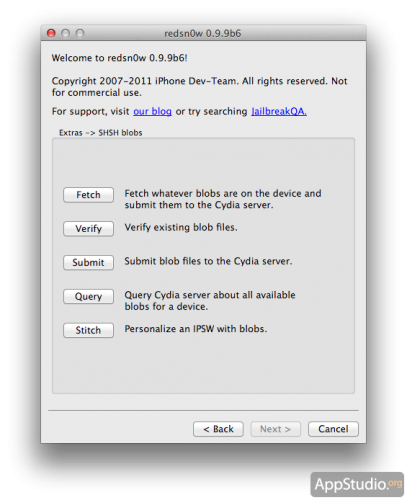 В данном случае нас будет интересовать верхний пункт — опция «Fetch», которая вытянет хеши из установленной на гаджете прошивке даже в том случае, если эта прошивка не подписывается Apple. Как вы уже наверняка догадались, для этого снова придётся выключать гаджет, зажимать кнопки и ждать :)
В данном случае нас будет интересовать верхний пункт — опция «Fetch», которая вытянет хеши из установленной на гаджете прошивке даже в том случае, если эта прошивка не подписывается Apple. Как вы уже наверняка догадались, для этого снова придётся выключать гаджет, зажимать кнопки и ждать :)
Об остальных фишках redsn0w
Вкратце расскажем о других опциях redsn0w 0.9.9:
- опция Recovery fix поможет вам в том случае, если устройство зависло в режиме восстановления и показывает шнурок с эмблемой iTunes. Учтите, что помочь делу можно только в том случае, если у вас iPhone 3GS, iPhone 4, iPod touch 3G или 4G, либо iPad первого поколения и только если вы восстанавливались на прошивку 4.3.3 или более раннюю версию. В остальных случаях опция не сработает.
- пункт Select IPSW позволяет вручную указать прошивку для процедуры джейлбрейка. Особого смысла в этом нет.
- пункт User Preferences открывает экран служебных настроек. Вряд ли вам потребуется что-либо здесь менять, однако вы сможете узнать здесь ECID ваших гаджетов — т.е. идентификаторы, по которым серверы Apple узнают, что это именно ваш гаджет, и производят подписывание прошивок для него.
- Verify в меню SHSH-хешей проверяет эти самые хеши на работоспособность и целостность
- Submit отправляет недостающие хеши с вашего гаджета на серверы Cydia
- Query спрашивает у серверов Cydia, какие хеши для вашего устройства там сохранены
- Stitch — опция, позволяющая «приклеить» хеши к файлу прошивки. Хеши в redsn0w бывают двух типов — полные (full) и частичные (partial). Если к прошивке приклеить полные, то прошиться на неё в iTunes можно будет, просто кликнув по кнопке «Восстановить» c зажатым Alt/Shift. Не потребуется ни правка hosts, ни какие-либо другие ухищрения. Если у вас есть только частичные хеши, то на прошивку, к которой они прикреплены, получится прошиться только через опцию «Pwned DFU» в redsn0w. Отдельно следует отметить, что для всех iPhone и iPad c 3G-модемами эта опция малоактуальна!
На сегодня это все премудрости. Как мы и предсказывали и, как вы, наверное, видите, год от года, от прошивки к прошивке джейлбрейк становится всё более замороченным, а откат с прошивки на прошивку — ещё труднее. Увы, Apple делает очень многое, чтобы максимально усложнить жизнь джейлбрейкерам.